Bildqualität online mit KI verbessern

Haben Sie alte, unscharfe oder beschädigte Fotos, die Sie Bildqualität online verbessern möchten? Machen Sie sich keine Sorgen, denn in diesem Artikel erfahren Sie einige effektive Online-Tools zur Fotoverbesserung. Wenn Sie nach einer kostenlosen Fotoverbesserungssoftware suchen, um umscharfe Foto schärfer zu machen und ihre wahren Farben zu zeigen, dann sind Sie auf der richtigen Plattform. Das Internet ist mit solchen Anwendungen überschwemmt, die es Benutzern ermöglichen, online Bildqualität verbessern, ohne auf einen technisch versierten Prozess zurückgreifen zu müssen.
|Ganz leicht verbessert man die Bildqualität online verbessern
Kostenlos und einfach: So verbessern Sie Ihre Bildqualität! Mit nur wenigen Klicks können Sie Ihre Fotos online aufpolieren. Diesen intelligenten Werkzeuge analysieren Ihre Bilder und passen automatisch Helligkeit, Kontrast und Schärfe an. So verwandeln Sie unscharfe Aufnahmen in gestochen scharfe Bilder.
1|Upscale.media -Kostenloser Upscaler und Vergrößerer
Skalieren und verbessern Sie Ihre Bilder mit unserer leistungsstarken KI-Technologie mit nur wenigen Klicks. Schließen Sie sich Tausenden von Benutzern an, die Upscale.media verwenden, um Zeit zu sparen und hervorragende Ergebnisse zu erzielen!

Schritt 1. Klicken Sie auf die Schaltfläche "Bild hochladen".
Schritt 2. Wählen Sie die gewünschte Auflösung für Ihr Bild aus. Je höher die Auflösung, desto detailreicher wird das Ergebnis, aber auch die Bearbeitungszeit kann länger dauern.

Schritt 3. Sobald die Verarbeitung abgeschlossen ist, können Sie Ihr verbessertes Bild herunterladen.
2|Pixlr -Kostenloser Upscaler und Vergrößerer
Pixel ist eines der besten kostenlosen professionellen Online-Bildverbesserungstools. Mit fortschrittlicher KI erkennt es automatisch den Hauptteil Ihres Bildes und entfernt den unerwünschten Teil. Darüber hinaus entfernt es auch den Hintergrund eines Bildes mit nur einem Klick.
Benutzer können viele Filter und Effekte anwenden, um ihre Fotos intuitiv zu transformieren.
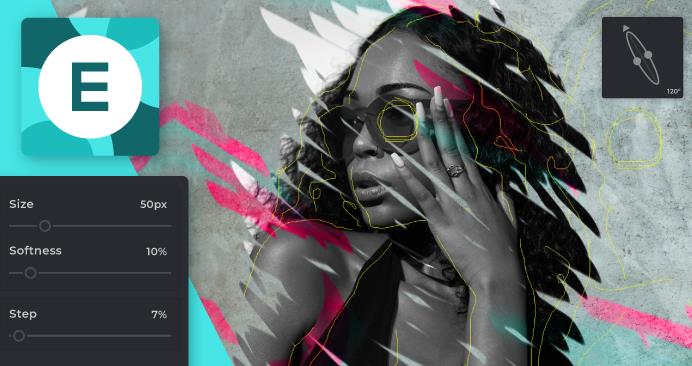
Schritt 1. Klicken Sie auf "Bild öffnen" und wählen Sie das gewünschte Bild von Ihrem Computer aus.
Schritt 2. Passen Sie die Helligkeit und den Kontrast an, um ein ausgewogeneres Bild zu erhalten.

Schritt 3. Pixlr Editor bietet verschiedene Werkzeuge, um digitales Rauschen zu reduzieren, das oft bei Fotos mit hoher ISO-Zahl auftritt.
Schritt 4. Sobald Sie mit dem Ergebnis zufrieden sind, speichern Sie das Bild in dem gewünschten Format (z.B. JPEG, PNG).
3|PhotoBooth - Bildqualität verbessern online mit KI
PhotoBooth ist ein kostenloser Online Tool zur Verbesserung der Qualität von Fotos durch künstliche Intelligenz. Die KI wird anhand von Tausenden von Fotos trainiert. Es kann daher unscharfe Bilder problemlos automatisch bearbeiten und Farbe, Kontrast, Schärfe usw. verbessern.
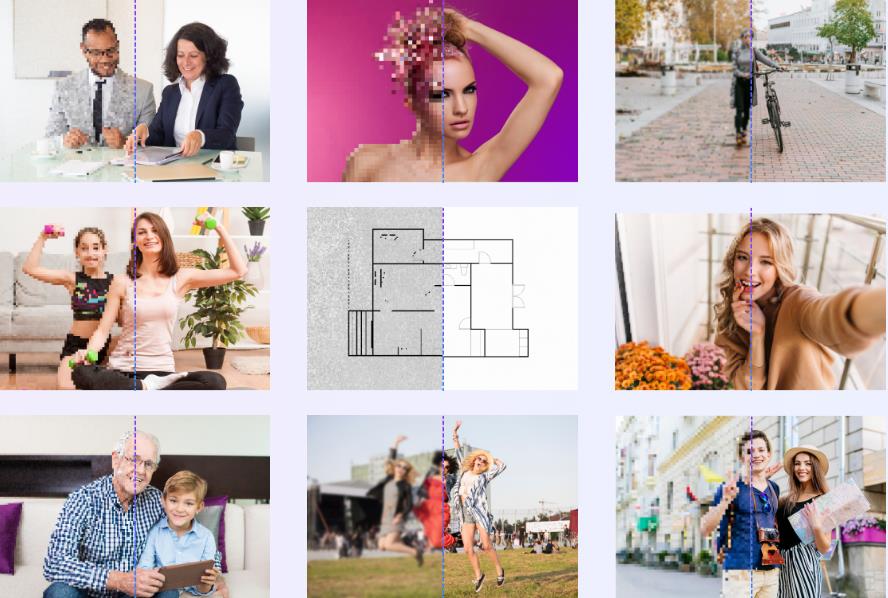
Schritt 1. Klicken Sie auf "Foto hochladen".
Schritt 2. Bitte warten Sie ab.

Schritt 3. Mit der verbesserten Bildqualität können Sie direkt von der Website herunterladen

4|Pica AI - Bildqualität mit KI verbessern
Fotoverbesserer mit einem Klick! Fotoverstärker Ideal zum Verbessern und Verbessern der Bildqualität. Es ist einfach zu verwenden, um zu schärfen.
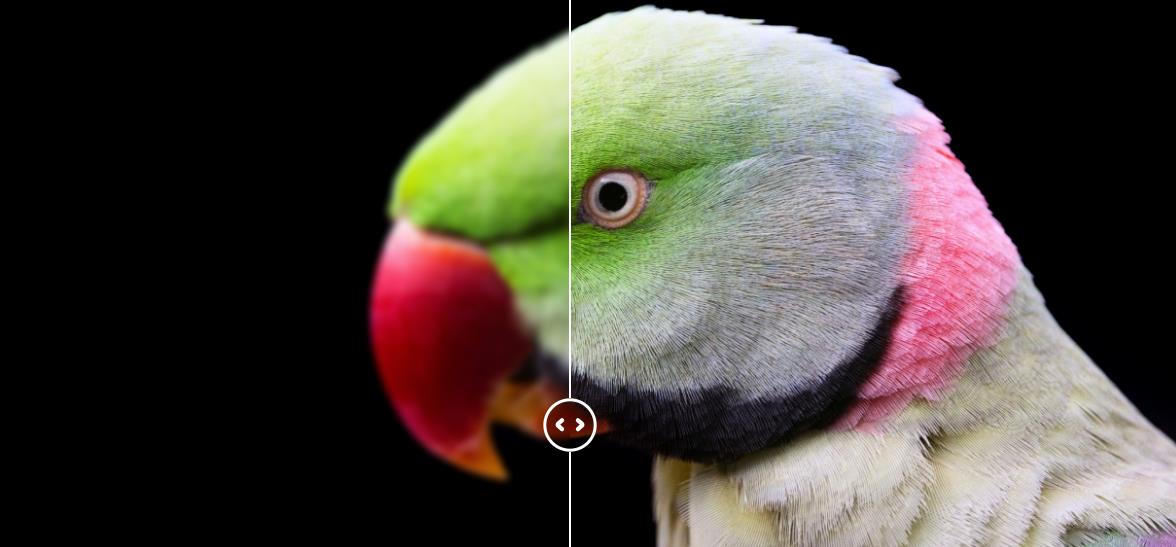
Schritt 1. Gehen Sie auf die Pica AI-Website und klicken Sie auf "Bild hochladen" oder ziehen Sie Ihr Bild einfach per Drag & Drop in das dafür vorgesehene Feld.
Schritt 2. Pica AI beginnt automatisch mit der Analyse und Verbesserung Ihres Bildes.

Schritt 3. Sobald die Verarbeitung abgeschlossen ist, können Sie Ihr verbessertes Bild herunterladen.
5|Fotor AI - Online-Foto-Optimierer
Fotor ist ein hervorragendes Online-Tool, um die Bildqualität schnell und einfach zu verbessern. Verbessern Sie Farben, reduzieren Sie Unschärfe, erhöhen Sie die Schärfe, entfernen Sie Schleier, betonen Sie den Fokus und vieles mehr. Perfektionieren Sie Ihre Fotos im Handumdrehen.
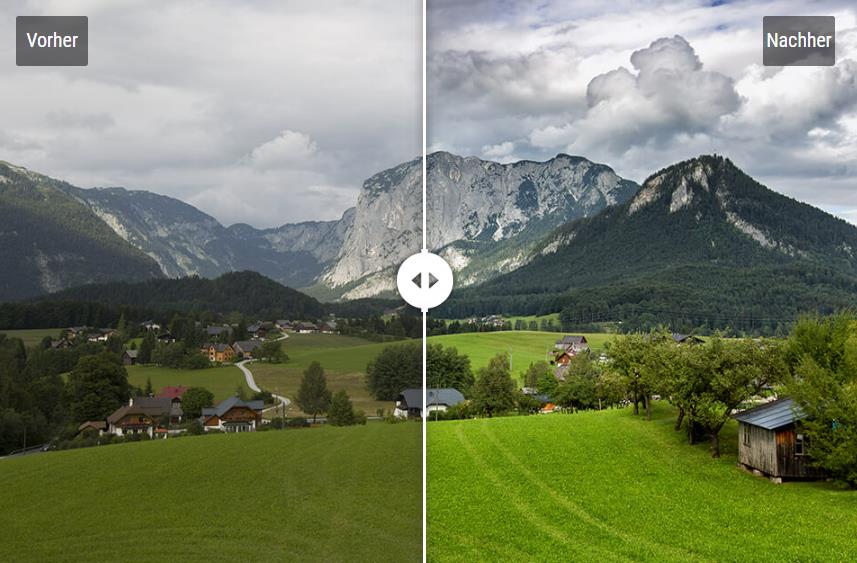
Schritt 1. Wähle die Funktion "Foto jetzt verbessern"

Schritt 2. Mit dieser Funktion kannst du die Auflösung deines Bildes erhöhen und so Details schärfen.

Schritt 3. Sobald du mit dem Ergebnis zufrieden bist, kannst du dein bearbeitetes Bild in verschiedenen Formaten speichern.
6|MYPOSTER - kostenfrei bilder verbessern
Mit MYPOSTER Bildverbesserung können Sie die Bildqualität Ihrer Fotos bearbeiten. Sie können Bilder schärfer machen. Sie können die Lichtverhältnisse verbessern, den Rote-Augen-Effekt korrigieren und Hintergrundrauschen reduzieren. Sie können den Effekt vor und nach der Anwendung in der Vorschau sehen.
Schritt 1. Gehe auf die MYPOSTER-Website und suche nach dem Bereich "Bild hochladen"

Schritt 2. Nutze die automatische Funktion, um mit einem einzigen Klick grundlegende Anpassungen wie Helligkeit, Kontrast und Schärfe vornehmen zu lassen. MYPOSTER analysiert dein Bild und wendet die optimalen Einstellungen an.

Schritt 3. Sobald du zufrieden bist, speichere dein optimiertes Bild ab.
|Bonus Tipp: Verbessern Sie die Bildqualität mit HitPaw FotorPea
HitPaw FotorPea - Beste KI-Foto-Verbesserer
Um ein besseres Ergebnis zu erzielen, können Sie eine Software zur Bildverbesserung auf Ihrem Computer ausprobieren. HitPaw FotorPea ist die umfassendste Software zur Bildverbesserung, die für Desktop-Benutzer verfügbar ist. Es nutzt fortschrittliche KI-Technologie, um Bildqualität zu verbessern, ihre unscharfen oder beschädigten Fotos mit nur einem Klick zu verbessern.
HitPaw FotorPea - All-in-One- Fotobearbeitungstool für Win & Mac
Sicherheit Verifiziert. 212.820 Personen haben das Programm heruntergeladen.
- Automatische Verbesserung mit einem Klick.
- AI Technologie wird zur Verbesserung der Bilder verwendet.
- 9 intelligente Modelle zur Verbesserung der Bildqualität
- Die Benutzer können den Effekt vor dem Export vorschauen.
Sicher verifiziert. 212.820 Personen haben es heruntergeladen.
Anleitung von HitPaw FotorPea
Schritt 1. Starten Sie nach der Installation HitPaw FotorPea auf Ihrem PC.
Schritt 2. Klicken Sie auf der Startseite auf „AI Enhancer“, um die Fotos zu importieren, die Sie verbessern möchten.

Schritt 3. Sobald das Foto hochgeladen ist, klicken Sie einfach auf das gewünschte AI-Modell, um den Vorgang zu starten. Das Programm benötigt nur wenige Sekunden, um das Foto zu vergrößern und zu verkleinern.

Schritt 4. Wenn das Foto hochgeladen ist, klicken Sie einfach auf Vorschau, um den Vorgang zu starten. Das Programm braucht nur wenige Sekunden, um Ihr Foto hochzuskalieren.

Schritt 5. Wählen Sie schließlich das Ausgabeformat und klicken Sie auf Exportieren, um die Ausgabedatei auf Ihrem Computer zu speichern.

|Fazit
Zusammenfassend zeigt dieser Artikel, dass das Hochskalieren Ihrer unscharfen oder beschädigten Fotos eine recht unkomplizierte Aufgabe ist. Alle in diesem Leitfaden besprochenen Online-Tools zur Verbesserung der Fotoauflösung sind benutzerfreundlich, intuitiv und gewährleisten eine hochwertige Ausgabe. Verwenden Sie HitPaw FotorPea auf Ihrem Windows-PC, um Ihre Bilder mit nur einem Klick zu verbessern, unabhängig davon, wie unscharf oder beschädigt sie sind.

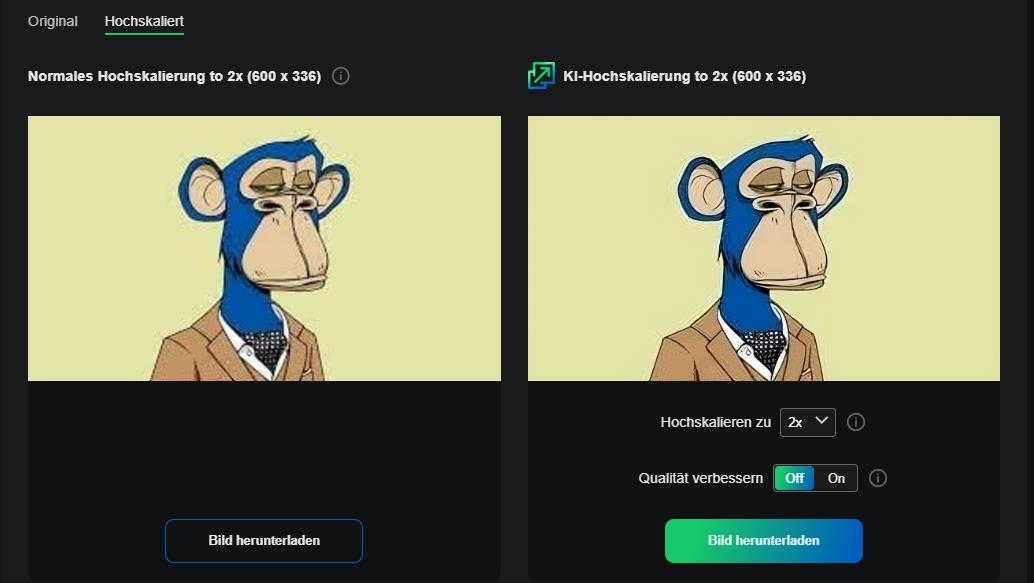
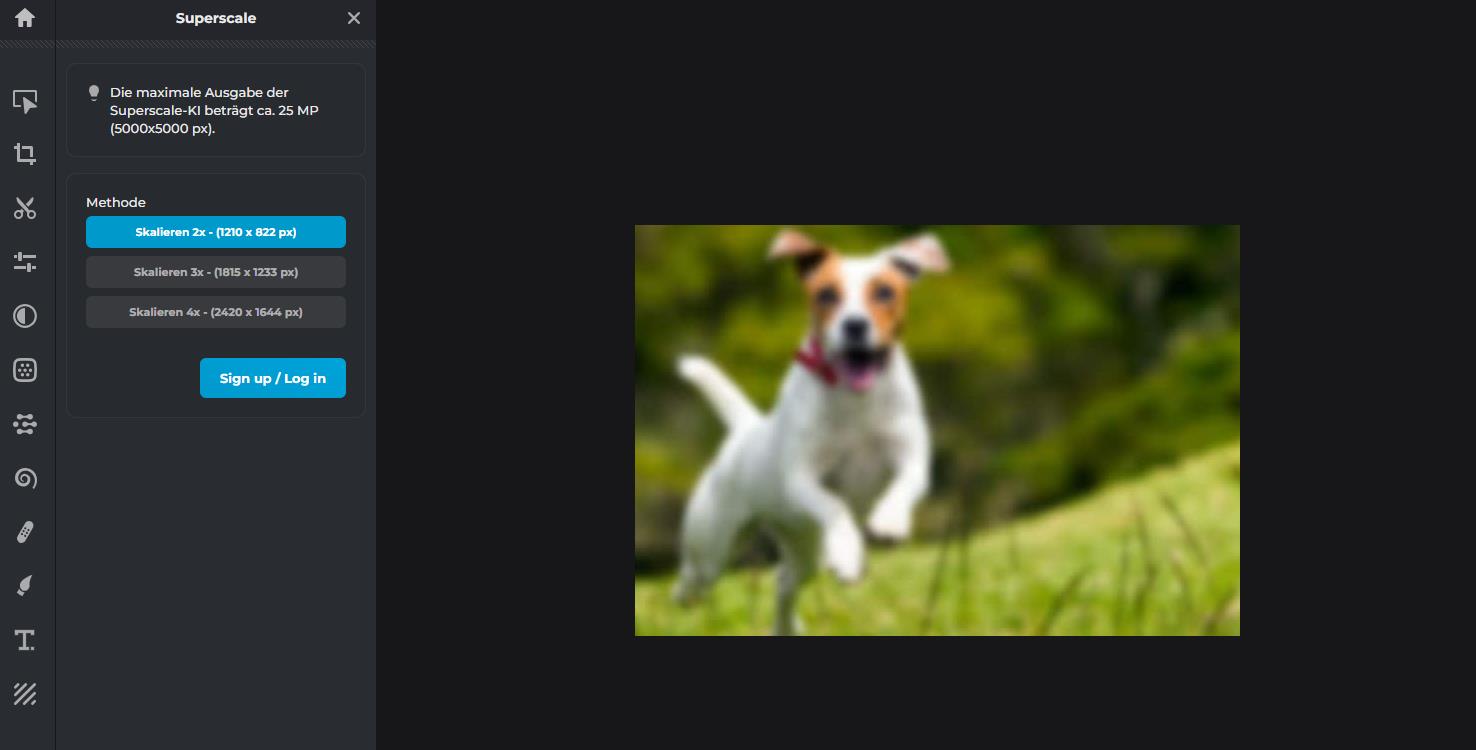
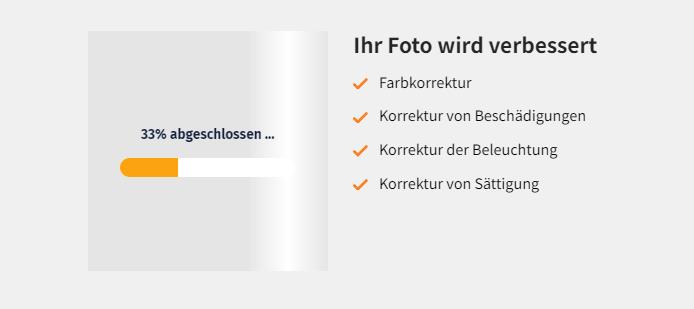

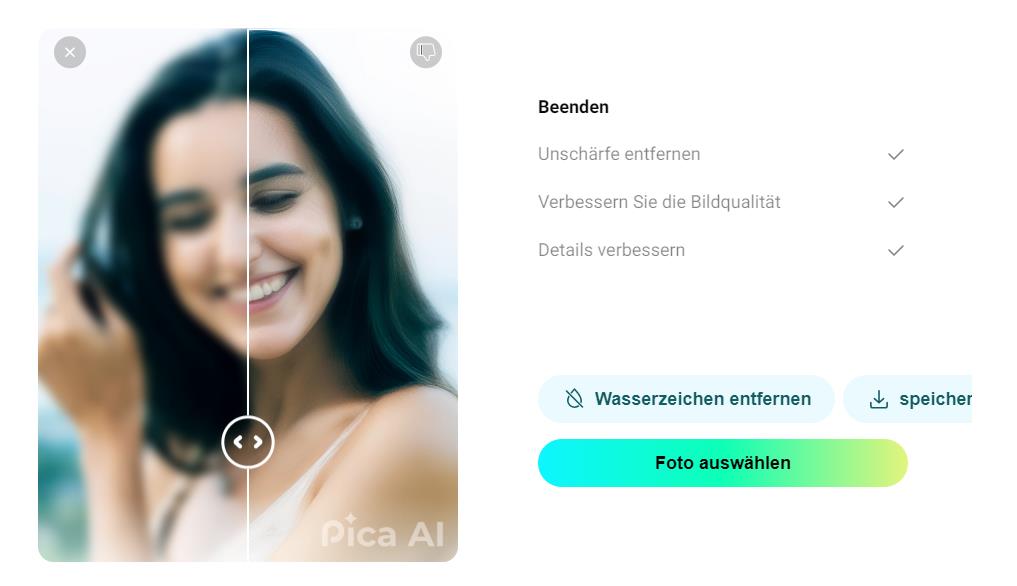
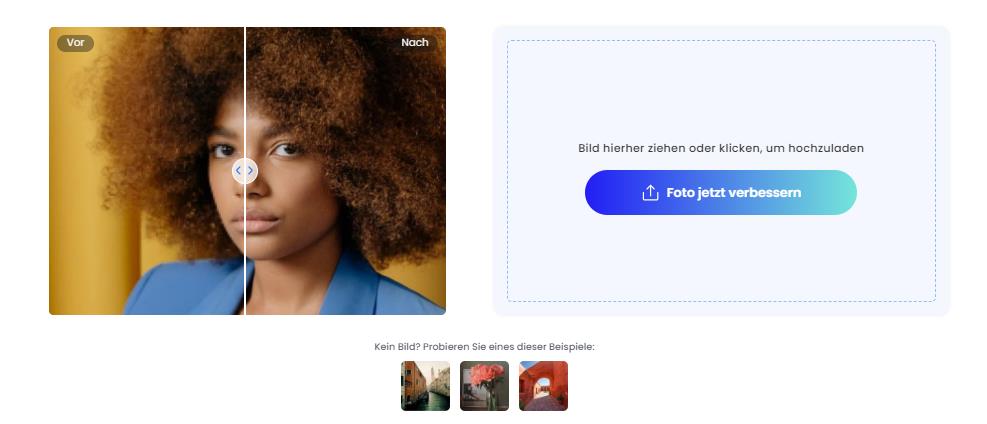
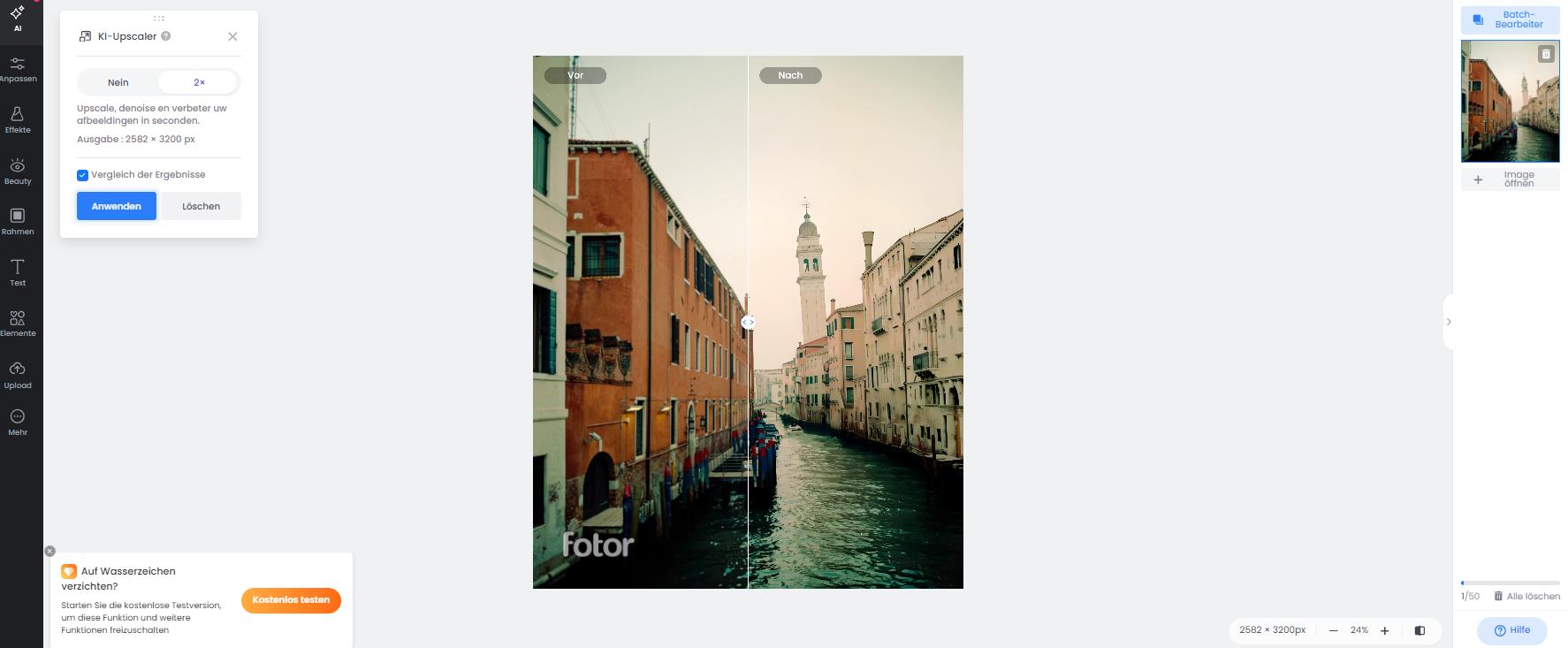
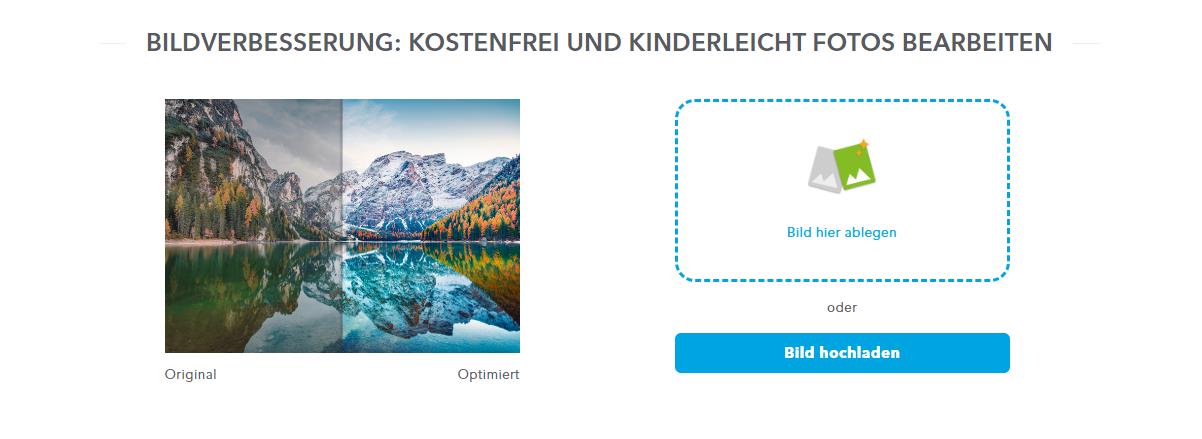
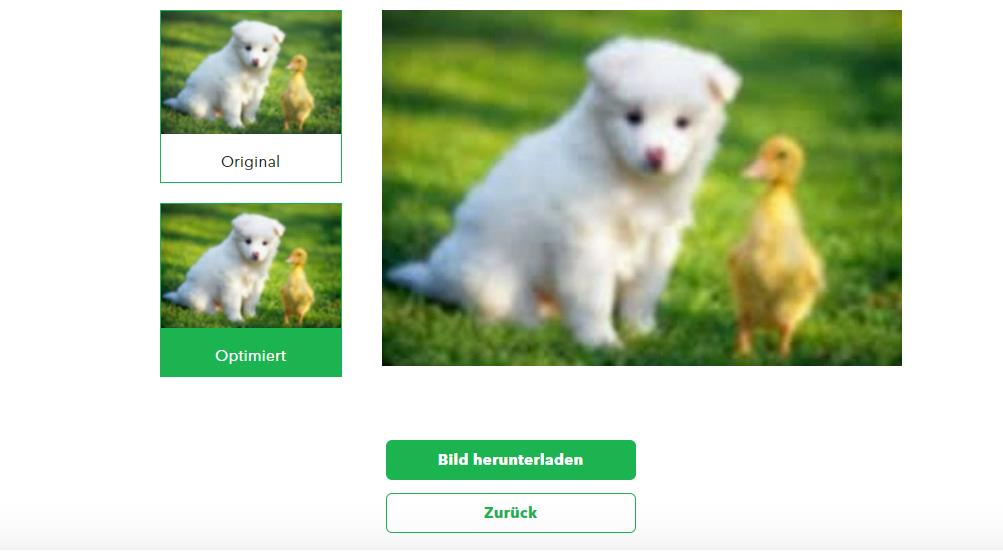





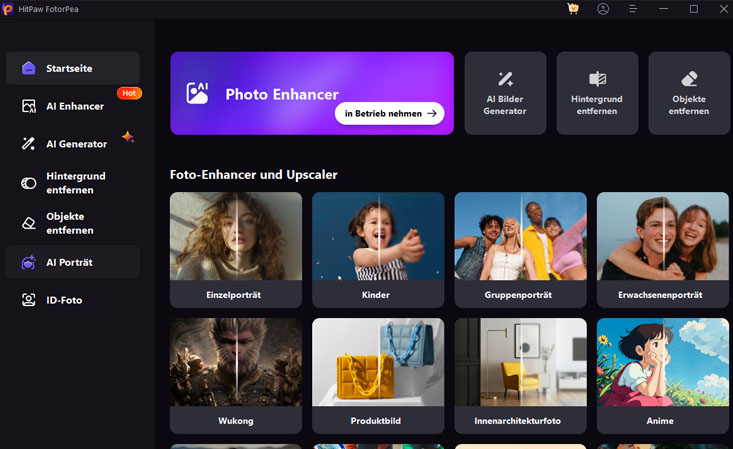
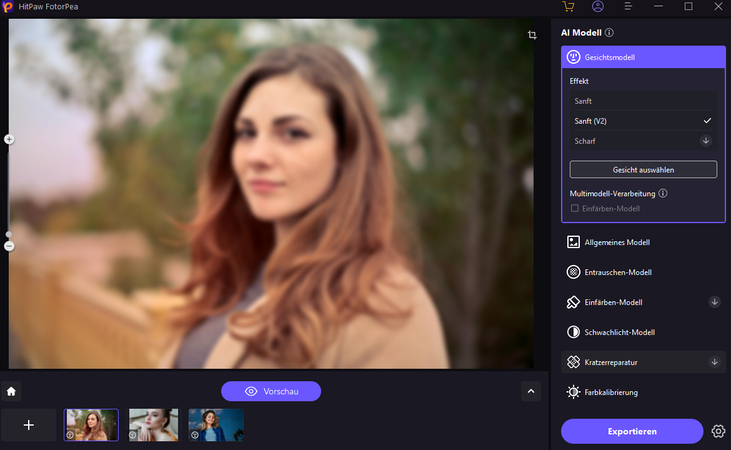
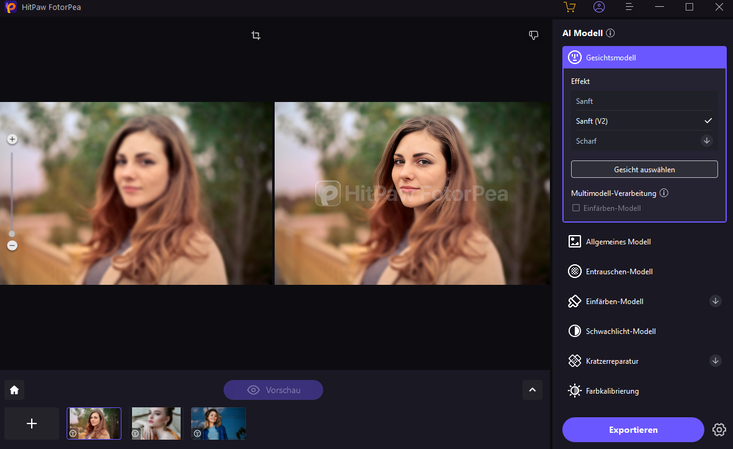
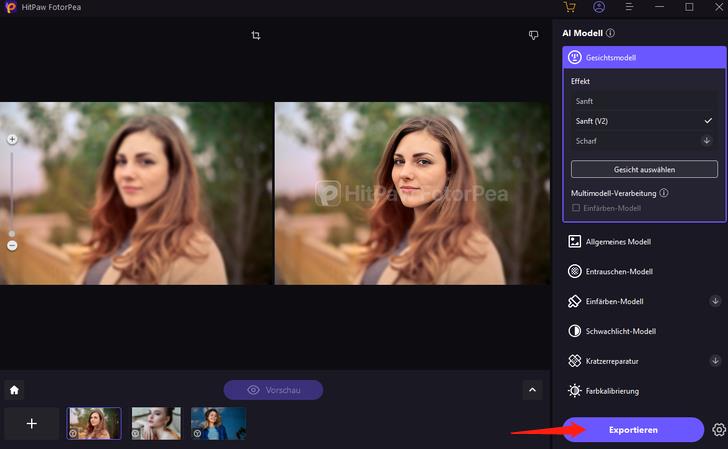

 HitPaw VoicePea
HitPaw VoicePea  HitPaw Univd
HitPaw Univd HitPaw VikPea
HitPaw VikPea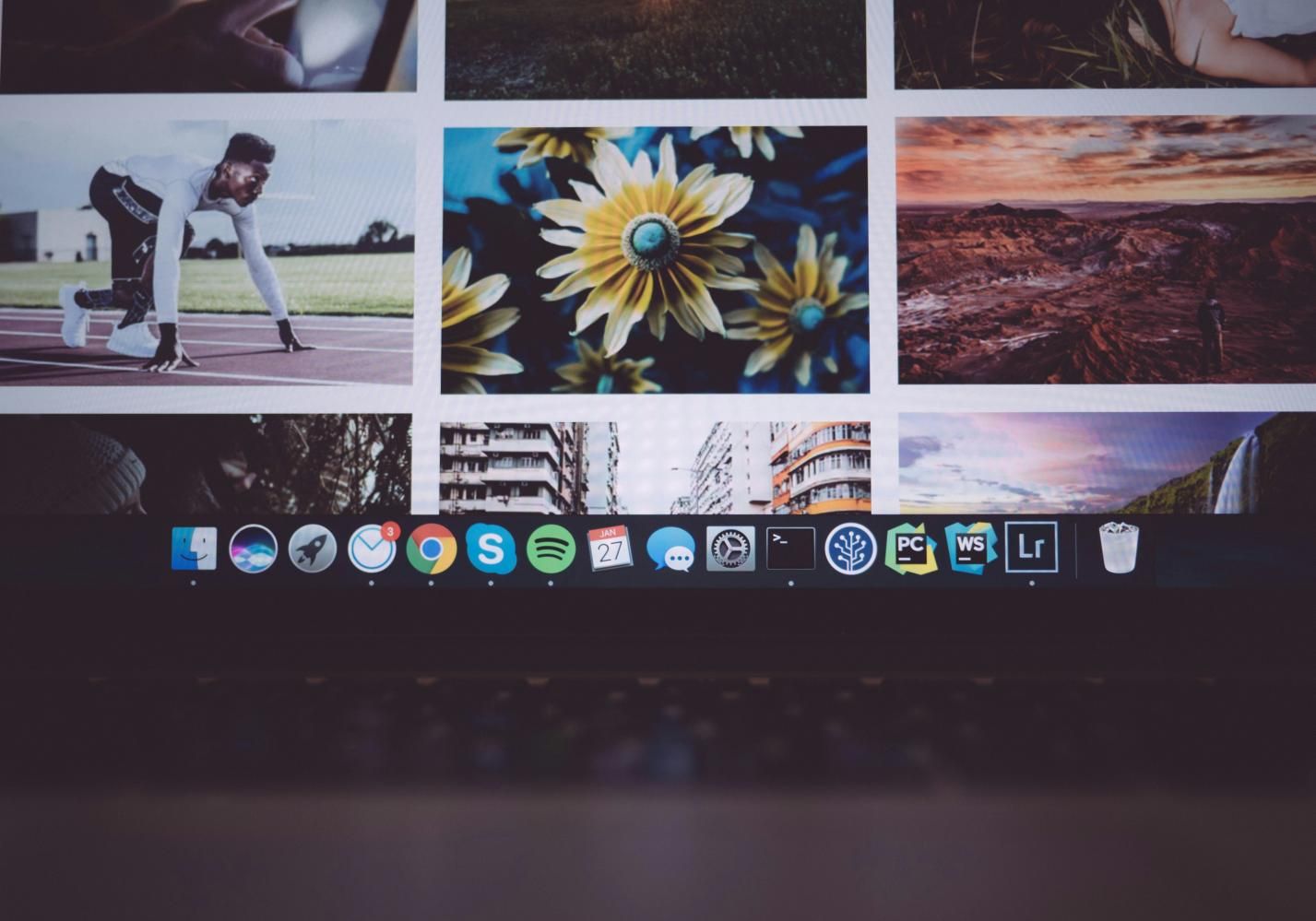



Teilen zu:
Wählen Sie die Produktbewertung:
Joshua Hill
Chefredakteur
Ich bin seit über fünf Jahren als Freiberufler tätig. Es ist immer beeindruckend Wenn ich Neues entdecke Dinge und die neuesten Erkenntnisse, das beeindruckt mich immer wieder. Ich denke, das Leben ist grenzenlos.
Alle Artikel anzeigenEinen Kommentar hinterlassen
Eine Bewertung für HitPaw Artikel abgeben